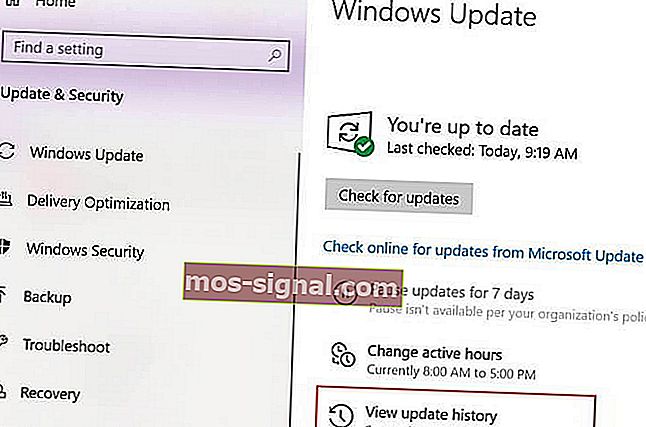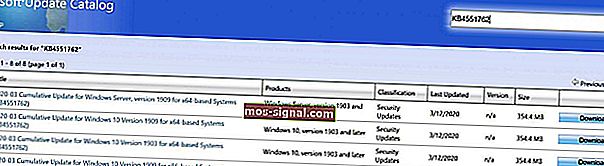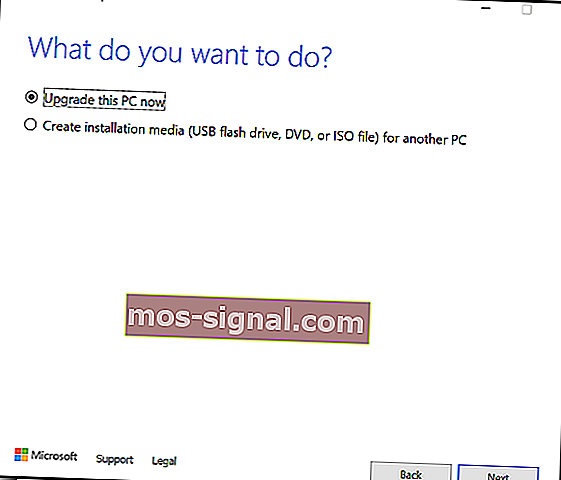REVISIÓN: error de actualización de Windows 0x800704c7
- Uno de los errores de Windows más comunes que puede encontrar es un error de actualización de Windows.
- A continuación, le mostraremos cómo lidiar con el error de actualización de Windows 0x800704c7.
- Para obtener más artículos sobre este tema, visite nuestro Centro de errores de Windows Update.
- Para obtener aún más ayuda, no dude en visitar nuestra página de errores de Windows 10.

El error 0x800704c7 se debe a archivos faltantes / dañados o procesos en segundo plano que entran en conflicto con la actualización debido a que no puede obtener la última actualización.
A veces, este error de Windows 1o aparece cuando intentan instalar ciertas actualizaciones mediante la función Windows Update. Las revisiones publicadas por Microsoft son vitales y su sistema depende de ellas.
Sin embargo, errores como este pueden evitar que tenga en sus manos la actualización.
Afortunadamente, en este artículo de corrección, hablaremos sobre algunas de las razones del error 0x800704c7 y ofreceremos soluciones prácticas para solucionarlo.
¿Cómo soluciono el error de actualización de Windows 0x800704c7?
1. Descarga de la base de conocimiento más reciente
- Presione la tecla de Windows + I para abrir Configuración.
- Vaya a Actualización y seguridad.

- En el medio de la ventana, verá Ver historial de actualizaciones . Haz click en eso.
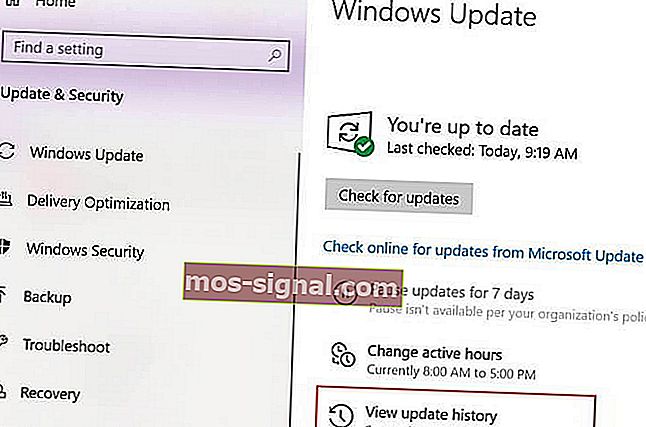
- Identifique la KB más reciente y copie el código.
- Vaya al sitio web de Microsoft Update y busque el código KB.
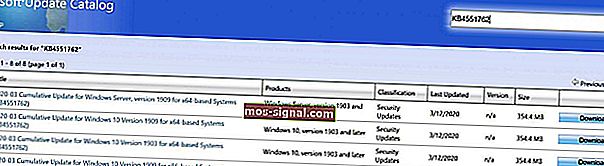
- Descárguelo para su versión de Windows.
- Una vez finalizada la descarga, abra el archivo e instálelo.
Si tiene problemas para abrir la aplicación de configuración, consulte este artículo para resolver el problema.
2. Realización de una restauración del sistema
- Abrir inicio .
- Busque Crear un punto de restauración y haga clic en el resultado superior para abrir la experiencia Propiedades del sistema.
- Seleccione el botón Restaurar sistema y haga clic en Siguiente
- Seleccione el punto de restauración que desea utilizar en su computadora.
- Seleccione el botón Buscar programas afectados para verificar las aplicaciones que ya no estarán disponibles porque se agregarán después de la creación del punto de restauración.
- Seleccione el botón Cerrar y el botón Siguiente .
- Haga clic en Finalizar para completar.
Una vez que complete los pasos, Restaurar sistema devolverá su computadora al estado de trabajo anterior.
Sin embargo, para realizar una Restauración del sistema en Windows 10, primero deberá tener habilitada la función Restaurar sistema y crear previamente un punto de Restauración del sistema.
Consulte esta práctica guía para descubrir cómo habilitar Restaurar sistema y cómo crear un punto de Restauración del sistema.
3. Uso de la herramienta de creación de medios
- Descargue la herramienta de creación de medios del sitio web de Microsoft .
- Una vez completada la descarga, ábrala.
- Acepte los términos y luego seleccione Actualizar esta PC ahora .
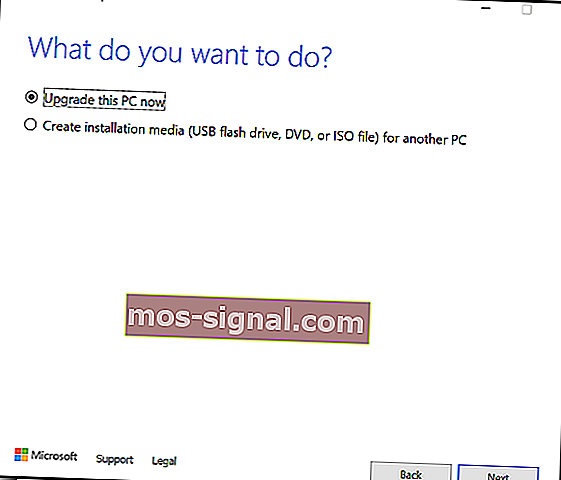
- Seleccione Conservar archivos personales para asegurarse de que sus archivos estén seguros.
- Espere a que finalice la actualización.
Muchos usuarios informaron que el error 0x800704c7 se solucionó después de restaurar su PC con la herramienta Restaurar sistema. Puede intentar hacer lo mismo.
¿Ha intentado aplicar una o más de las soluciones proporcionadas? Háganos saber cuál funcionó para usted en el área de comentarios a continuación.
Preguntas frecuentes: ¿Aprende más sobre los errores de Windows Update?
- ¿Son graves los errores de Windows Update?
Dependiendo del error, puede terminar bloqueando su PC perdiendo datos o incluso experimentando BSoD.
- ¿Cómo puedo corregir los errores de Windows Update?
Una de las formas más rápidas de manejar estos errores es utilizar el Solucionador de problemas de Windows Update.
- ¿Cómo puedo revertir el daño de una actualización de Windows defectuosa?
Una forma de revertir un error de actualización de Windows es desinstalar esa actualización en particular o revertir su PC a un punto de restauración reciente.